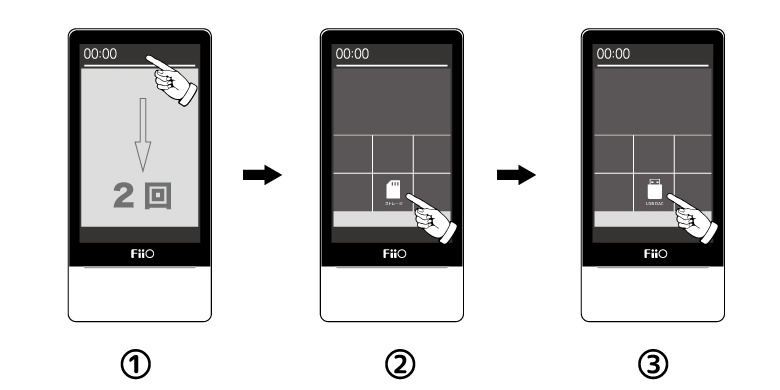FiiO X7では、付属のUSBケーブルでPC/MACと接続することにより、外部D/Aコンバーターとして機能することが出来る「USB DAC」モードが搭載されています。この「USB DAC」モードを使用する前に、必ず本体のファームウェアを最新のバージョンにアップグレードしてください。
以下、設定方法となります。
1. Windowsで使用するにはドライバのインストールが必要となります。以下、インストール方法を説明します。(MACをご使用の方は2に進んでください)
a) PC上で、以下のリンク「ドライバのダウンロードページへ」をクリックして、X7用ドライバのダウンロードページへとアクセスします。
ドライバのダウンロードページへ
b) ダウンロードページが表示されたら、下図の赤枠内「ダウンロード」をクリックします。
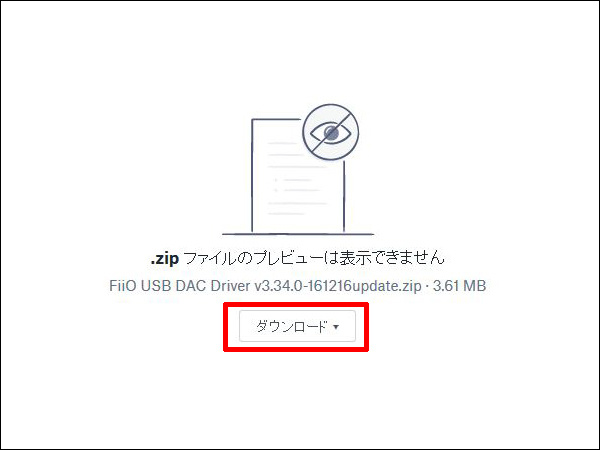
c) さらにプルダウンメニューが表示されますので、「直接ダウンロード」を選択します。
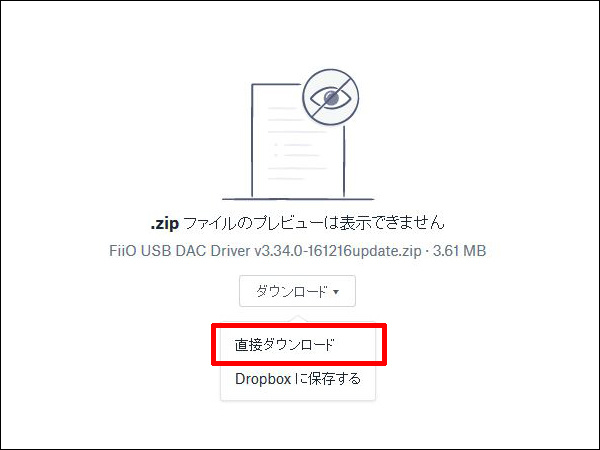
d) ファイルを保存するにチェックを入れて、「OK」をクリックします。
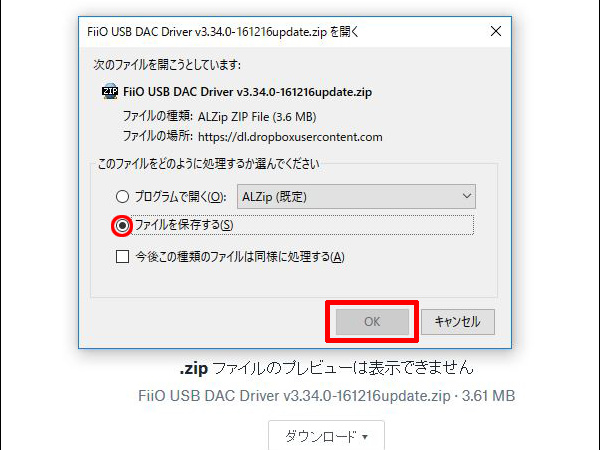
e) 保存先のフォルダからダウンロードしたZIPファイルを解凍します。
● Windows10 をご使用の方は「Win 10」フォルダ内にアクセスしたのち、「FiiO_DriverSetup_v3.34.0.exe」をクリックしてください。
● それ以前のWindowsバージョンをご使用の方は、下画像内の「FiiO_DriverSetup_v3.34.0.exe」をクリックしてください。
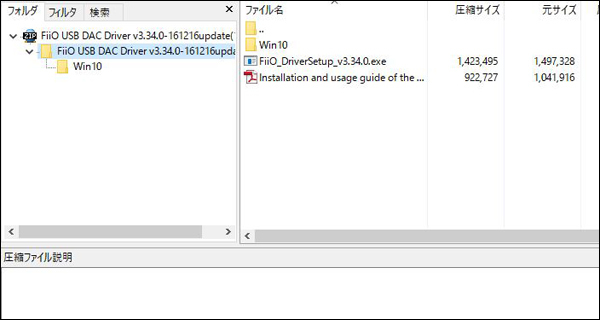
e) 「.exe」ファイルをダブルクリックすると、インストーラが開きますので「next」をクリックして先に進みます。
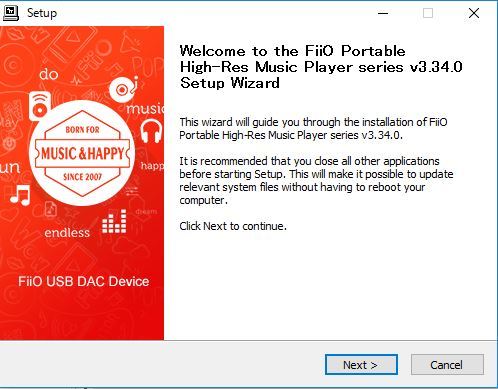
f) ファイルの保存先を選択して「Install」をクリックします。完了を示す画面が表示されたら、ドライバのインストールは完了です。
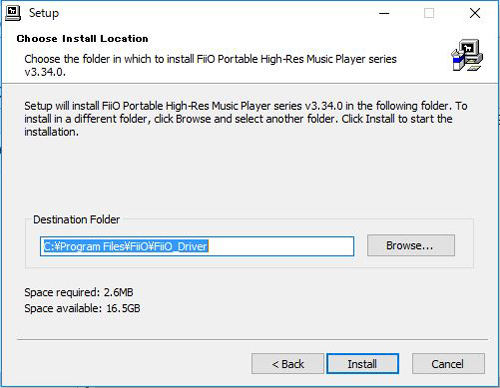
2. 本体の設定をストレージモードからDACモードにします。